2016年夏、正式提供されるWindows 10 ”Anniversary” アップデートにて、Windows上でUbuntu LTSのコマンド「bash」が利用可能になる。
私がLinuxを利用する一番の目的は監視カメラソフト「Motion」を利用する事。
Bash on Ubuntu on Windowsでは、デーモンやGUIソフトの利用は考えられていない、がしかし、「Motion」自身はGUIソフトでも無く、デーモン機能はOffに出来るので利用可能かもしれない。
逸早く利用してみたいので、最新のWindows 10 Insider Preview (Build 14295)をインストールして、「bash」が降ってくるのを待つ事にした。
インストールの下準備
使用するPCはDesktop Board D33217GKE(Core i3 3217U)で、LIVA X²が来て以来、
使用頻度が極端に減ったLubuntu14.04.3が入ったBlack Book End NUC PCです。
・BIOS(UEFI)を最新版に更新
まずは、Windows8.1搭載PCでもWindows10へのアップグレードに不具合が出ない様にBIOS(UEFI)を最新版にする必要の有るPCが存在するので、最新版に更新します。
最新のBIOSバージョンは 0058 日付: 2015/06/30で、下記からダウンロードします。
https://downloadcenter.intel.com/ja/download/25038/BIOS-Update-GKPPT10H-86A-
Updata方法は下記になります。
1. リカバリーファイル (*BIO) を USB メモリー(FAT32)にコピー
2. USB ポートに USB メモリーを挿入再起動中に、 F7キーを連打
3. USBドライブ を選択し、 Enter キーを押します。
4. BIO ファイル を選択し、 Enter キーを押します。
5. 更新が完了するまで 2 分から 5 分待ちます。
6. コンピュータが自動的に再起動 します。
7.。USB メモリーを外します。
・ISOファイルのダウンロードとUSBメモリーへの書き込み
Windows 10 Insider Preview ISOファイルのダウンロードは下記のアドレスから。
https://www.microsoft.com/en-us/software-download/windowsinsiderpreviewadvanced
USBメモリーに書き込むソフトはRufus2.8.886で行いました。
ダウンロードしたWindows10_InsiderPreview_Client_x64_ja-jp_14295.1000.isoファイルを中央右端の「ISOイメージ」指定ボタンで指定すると、書き込みの設定は自動的に設定されます。
BIOS設定とWindows 10 Insider Preview (Build 14295) のインストールとBash on Ubuntu on Windowsのインストール
当時はScure Bootと言うものが良く判らなかったのでSecure BootはOffにしてインストールしてしまったが、前の章に出て来たLIVA X²のWindows10とUbuntu14.04で経験し、そんなに心配する必要のない事が判ったので、Secure BootをOffにしていたBlack Book End NUC PCをOnに変更し、起動デバイスをUEFI仕様のUSBメモリーから立ち上げ、Windowsをインストールし、Fastリングで次のBuildが早期にインストール出来るように設定します。
・BIOSの設定と起動
起動時に「F2」キーを連打し、UEFIの「Secure Boot」を有効にし、Windows10を書き込んだUSBメモリーを刺し、USBメモリーから起動する様に設定し、UEFIを保存後に再起動します。
Secure BootはUEFIで認識したUSBメモリーからインストールしないと有効になりませんのでUEFI USBメモリーから立ち上げます。
インストールは簡単んなので、詳細は割愛させて頂きます、悪しからず。
・最新状態への設定とBash on Ubnutu on Windowsのインストール
「設定」-「更新とセキュリティ」-「Windows Update」-「詳細オプション」に有る、目盛を一番右にスライドし「ファースト」に設定します。
「設定」-「更新とセキュリティ」-「Windows Update」を行います、が「Build14316」はなかなかインストール対象になりませんでした、私の場合2日後に更新が来ました。
「Build14316」を有効にするには再起動が必要で再起動します。
「Build14316」のインストールは直には終わりませんので時間が必要です。
「Bash on Ubuntu on Windows」をインストールする為の設定で、「設定」-「更新とセキュリティ」-「開発者向け」-「開発モード」をOnにします。
「コントロールパネル」-「プログラムと機能」-「Windowsの機能の有効化または無効化」 -「Windowsの機能」にある、「Windows Subsystem for Linux(Beta)」にチェックを入れ「OK」ボタンをクリックします、
有効にするには「今すぐ再起動」ボタンをクリックします。
「スタートメニュー」-「すべてのアプリ」-「Windowsシステムツール」-「コマンドプロンプト」を起動し、「bash」と入力し、「Enter」キーを押します、「Type "y" to continue:」と出てきますので、「y」と入力し、「Enter」キーを押し、その後インストールが完了します。
これで、最終目的であるBash on Ubnutu on Windowsがインストールできました、メデタシメデタシ。
Bash on Ubuntu on Windowsの最終インストール
「田」マークをクリックし、「bash」と入力し、「Enter」キーを押します。
「y」を入力し、「Enter」キーを押します、しばらくするとインストール完了です。
「Bash on Ubuntu on Windows」が現れました、メデタシメデタシ!
bash Error Windows 10 Build 14316
パッケージ管理コマンドの「apt」でエラーが出て、Bash on Ubuntu on Windowsのアップデートが出来ません???
Microsoft Community(英語)で解決方法を見つけました。
Windows 10 Build 14316, bash Error
内容は下記です。
Instructions: at bash prompt root@localhost:~#
root@localhost:~# vi /etc/resolv.conf
(press i for insert & type the following two lines)
nameserver 8.8.8.8
nameserver 8.8.4.4
(press esc)
:w
:q
Windowsをお使いでLinuxの「vi」エディターが良く分らなかったし、慣れていない人も多いと思うので、詳しく書いてみましょう!
「vi /etc/resolv.conf」と入力し「Enter」キーを押します。
viエディターがresolv.confを読み込みましたが、内容は無いみたいですね、この状態では「コマンドモード」になってます。
小文字の「i」INSERTコマンドを入力し、編集モードにして入力していきます。
見辛いですが、「nameserver 8.8.8.8」と入力し「Enter」キーを押し、次に「 nameserver 8.8.4.4」と入力します。
ファイルとして保存する為に、「Esc」キーを押し、「:w」と入力し 「Enter」キーを押し、resolv.confファイルへ書き込みします。
下の方の表示が変わり、書き込みが完了しました。
次に「:q」と入力し「Enter」を押し「vi」エディターを終了させます。
「Bash」画面に戻りました。
「apt update」コマンドが正常に終了しました!!!
Bash on Ubuntu on Windowsで「Motion」は動くのか?
結論は? 動きませんでした、残念!
インストールは「apt install motion」で行いましたが、エラーも出ました。
上記の「lsusb」コマンドも動かずに、繋がっているUSBカメラも確認できませんし、Windowsの「カメラ」アプリで作動確認出来るUSBカメラ「/dev/video0」は現れませんでした。
最後に、日本語での情報はkledgebさんのBlogが詳しいですね。
・WSL その1 - Ubuntu on Windowsの概要とアーキテクチャー・Ubuntu on WindowsのFAQ
・WSL その2 - Ubuntu on Windowsが動作するWindows Insider Preview Build 14316がリリースされました
・WSL その3 - WSLの管理や操作を行うbash.exeとlxrun.exeのコマンドリファレンス
・WSL その4 - BashでUbuntu Monoフォントを利用するには
・WSL その5 - Ubuntu on Windowsを使ってみた・Ubuntu on Windowsのあれこれ
・WSL その6 - デフォルトでインストールされているパッケージ・パッケージの操作
kledgebさん情報有り難うございます。
新たなビルドでのmotionとlsusbの状況と、その他
ビルド14328降臨(私は、信者では有りません、道具を使う人間です)
motionとlsusbでは変化無しです。
しかし、上記でviエディターで /etc/resolv.confを編集しネットに繋げる操作部分は改良した、との事です。
ビルド14332も動きません。
ビルド14342も動きません。
ビルド14352も動きません。
ビルド14361(1607)も動きません。
相も変わらずフォントの設定が初期化されてしまいます。
視力に不安の有る私には、毎回毎回の再設定(フォントの大きさを9→11、太字へ)が面倒くさいです!!!!
ビルド14366も動きません。
フォントの設定も初期化されてます。
-
購入金額
0円
-
購入日
2016年04月06日
-
購入場所
Microsoft
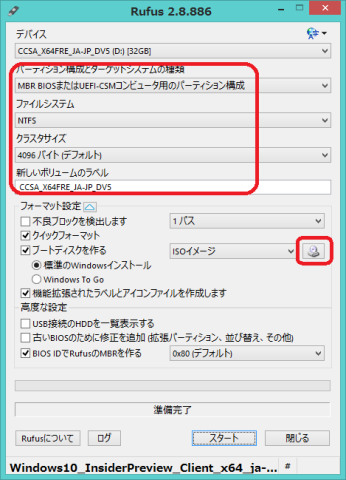
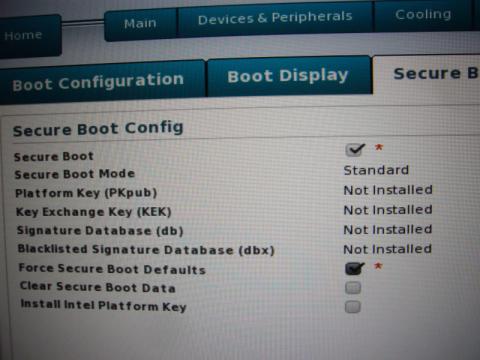

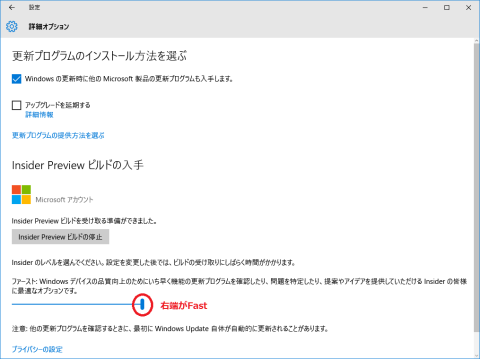

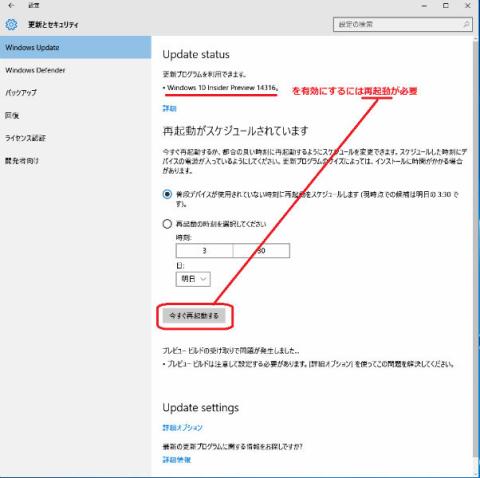
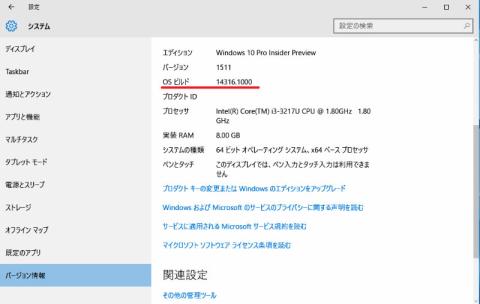













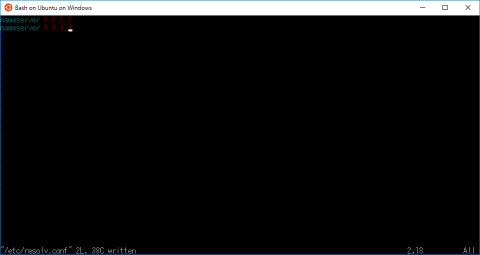

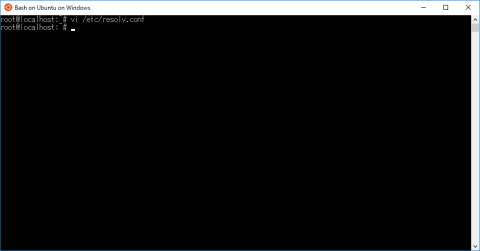
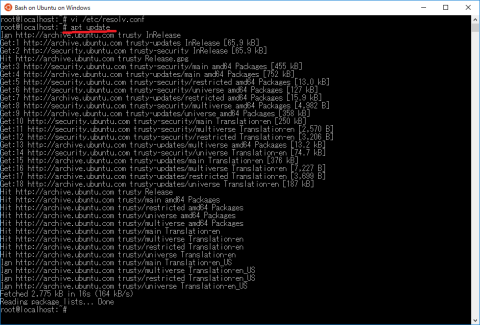

ZIGSOWにログインするとコメントやこのアイテムを持っているユーザー全員に質問できます。